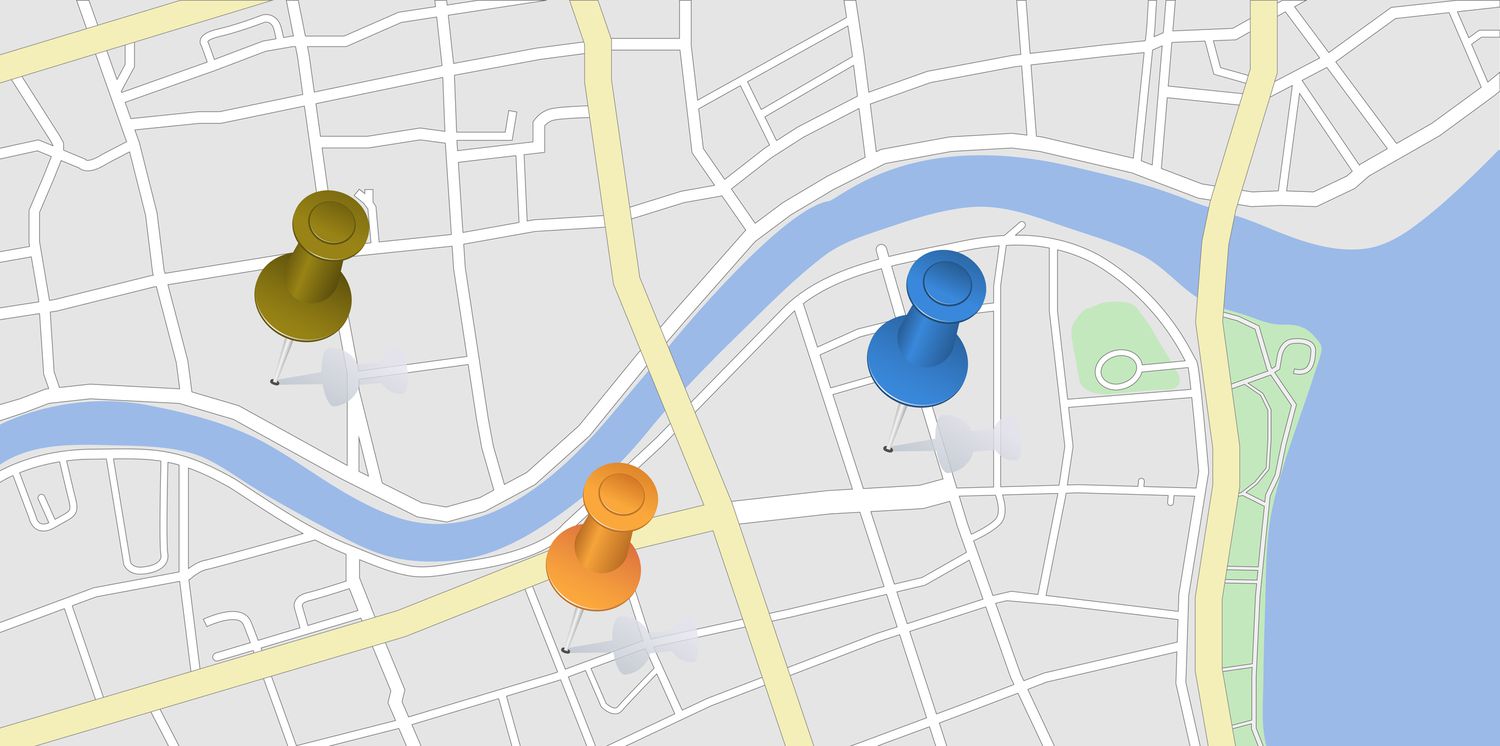Mitä tietää
- Google Mapsissa voit poistaa tallennettuja osoitteita ja sijaintihistoriaa.
- työpöytä: Omat paikat > Tallennetut > Muokkaa luetteloa > Klikkaus X vahvistaa. Poista sijaintihistoria valitsemalla Mapsin historia > Poista toiminta ja valitsee ajanjakson.
- iOS ja Android: Tallennettu > Muokkaa luetteloa > napauta X vahvistaa. Poista sijaintihistoria valitsemalla Asetukset > Karttahistoria > Poista toiminta ja valitsee ajanjakson.
Google Mapsin avulla voit poistaa osoitteita Mapsin historiasta. Tästä on hyötyä, jos osoitetta ei enää tarvita tai jos haluat vain puhdistaa sijaintihistoriasi. Tallennetun osoitteen ja tallennettujen sijaintihistorian poistamiseen on itse asiassa kaksi erillistä polkua. Tämä artikkeli opettaa sinulle, kuinka tehdä molemmat. Tämä artikkeli sisältää ohjeet sekä Google Maps -työpöytäsivustolle että Android- ja iOS-mobiilisovelluksille. Sillä ei ole väliä, mitä käyttöjärjestelmää käytät, mutta tarvitset pääsyn ainakin yhteen niistä osoitteen poistamiseksi.
Voitko poistaa sijainteja kartoista?
Voit poistaa sijainteja Google Maps -työpöytäsivustosta tai Android- tai iOS-mobiililaitteesta. Sillä ei ole väliä mitä laitetta käytät. Varmista, että olet kirjautunut sisään Google-tilille, jonka osoitteet haluat poistaa.
Kaikki tämän artikkelin mobiiliohjeet vastaavat sekä Google Mapsin Android- että iOS-versioita. Kaikki kuvakaappaukset on kuitenkin otettu iOS-sovelluksella. Poista tallennettu osoite Google Mapsista seuraavasti:
työpöytä
Osoitteen poistoprosessi on hieman erilainen työpöydällä kuin mobiililaitteissa. Tässä on prosessi osoitteen poistamiseksi Google Mapsin työpöytäversiosta:
-
Siirry Google Mapsiin.
-
Napsauta kolmea vaakasuoraa viivaa (hampurilaisvalikko) vasemmassa yläkulmassa.
-
Klikkaus Omat paikat.
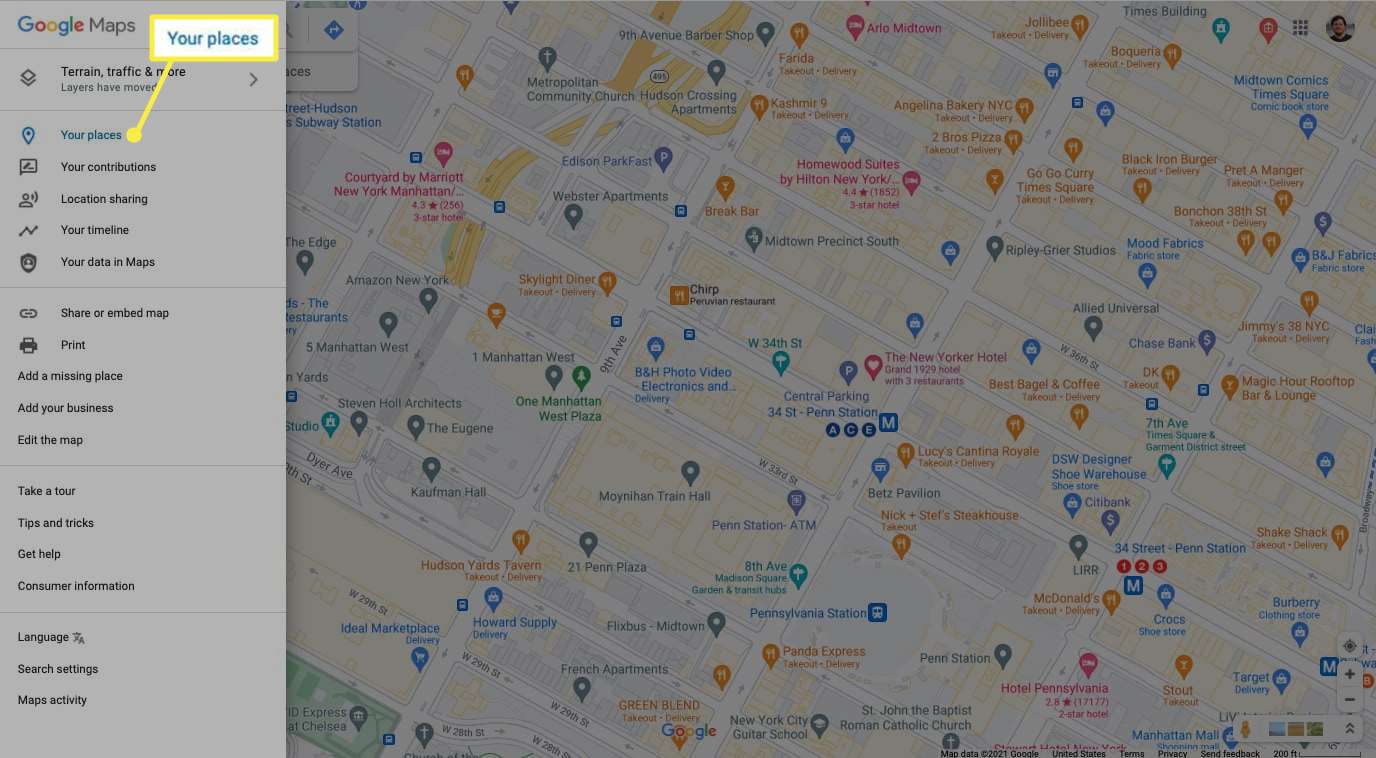
-
Napsauta luettelokohteen oikealla puolella olevaa pystysuoraa katkoviivaa ja valitse Muokkaa luetteloa.
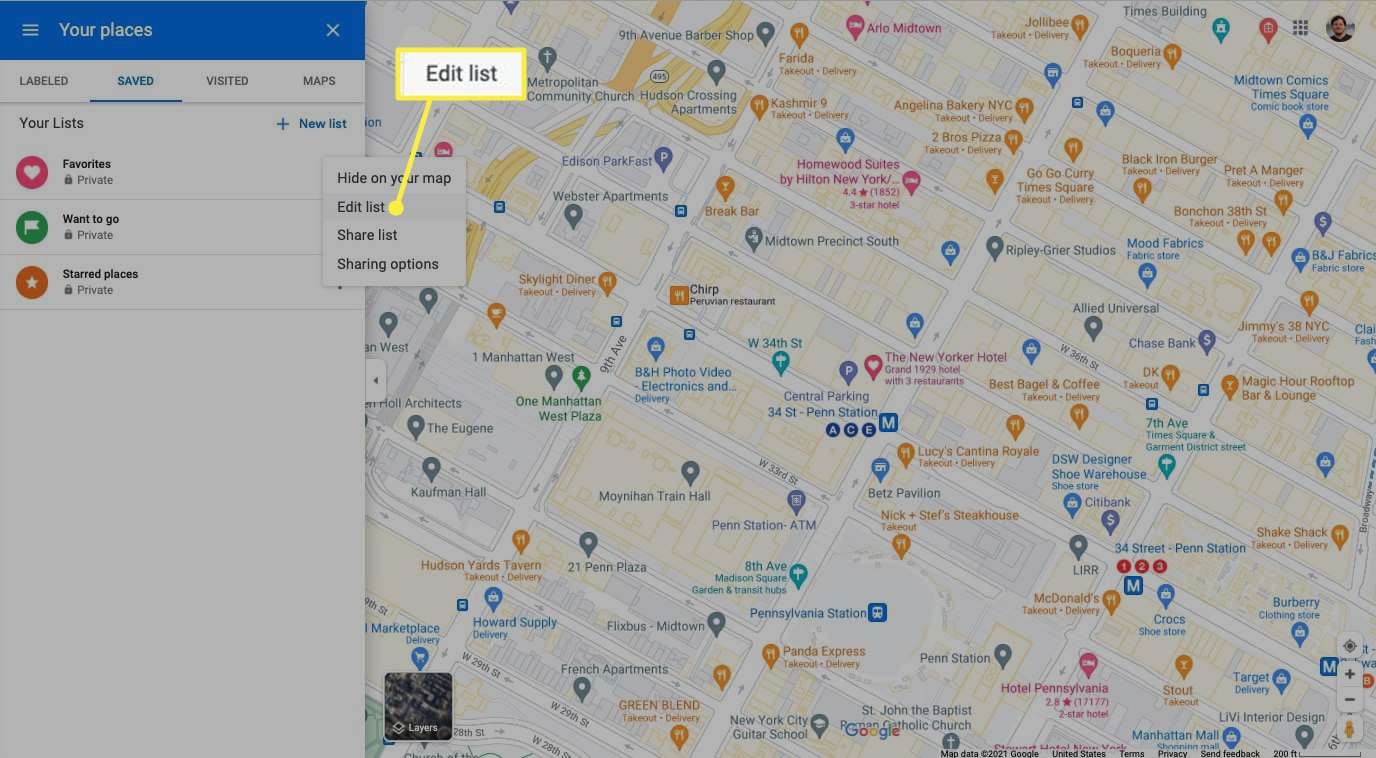
-
Etsi osoite, jonka haluat poistaa, ja napsauta X symboli.
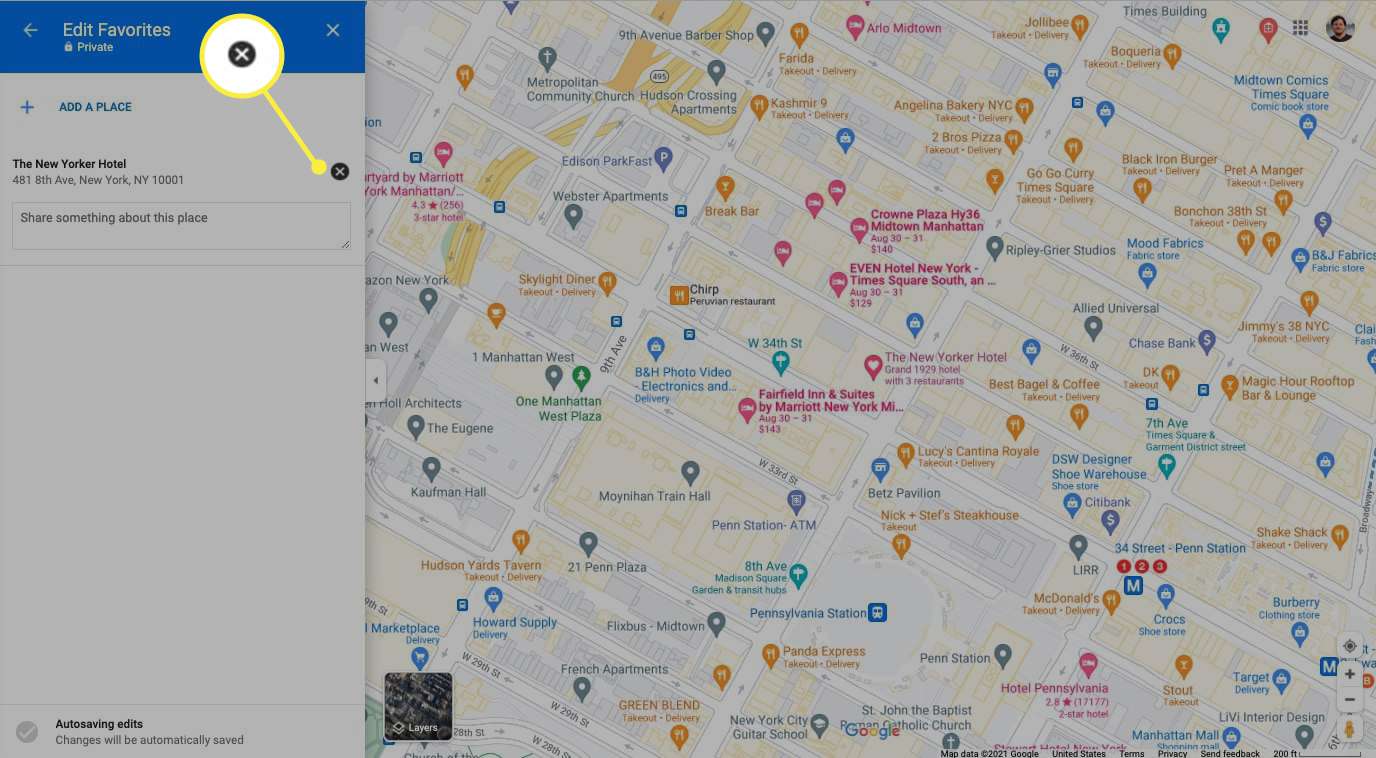
Mobiili (iOS ja Android)
Osoitteen poistoprosessi on sama sekä iOS- että Android-laitteissa, joten ohjeet on ryhmitelty yhteen.
-
Avaa Google Maps -sovellus.
-
Klikkaa Tallennettu -välilehti näytön alareunassa olevasta vaakavalikosta.
-
Napsauta luettelokohteen oikealla puolella olevaa pystysuoraa katkoviivaa ja valitse Muokkaa luetteloa.
-
Etsi osoite, jonka haluat poistaa, ja napauta X symboli.
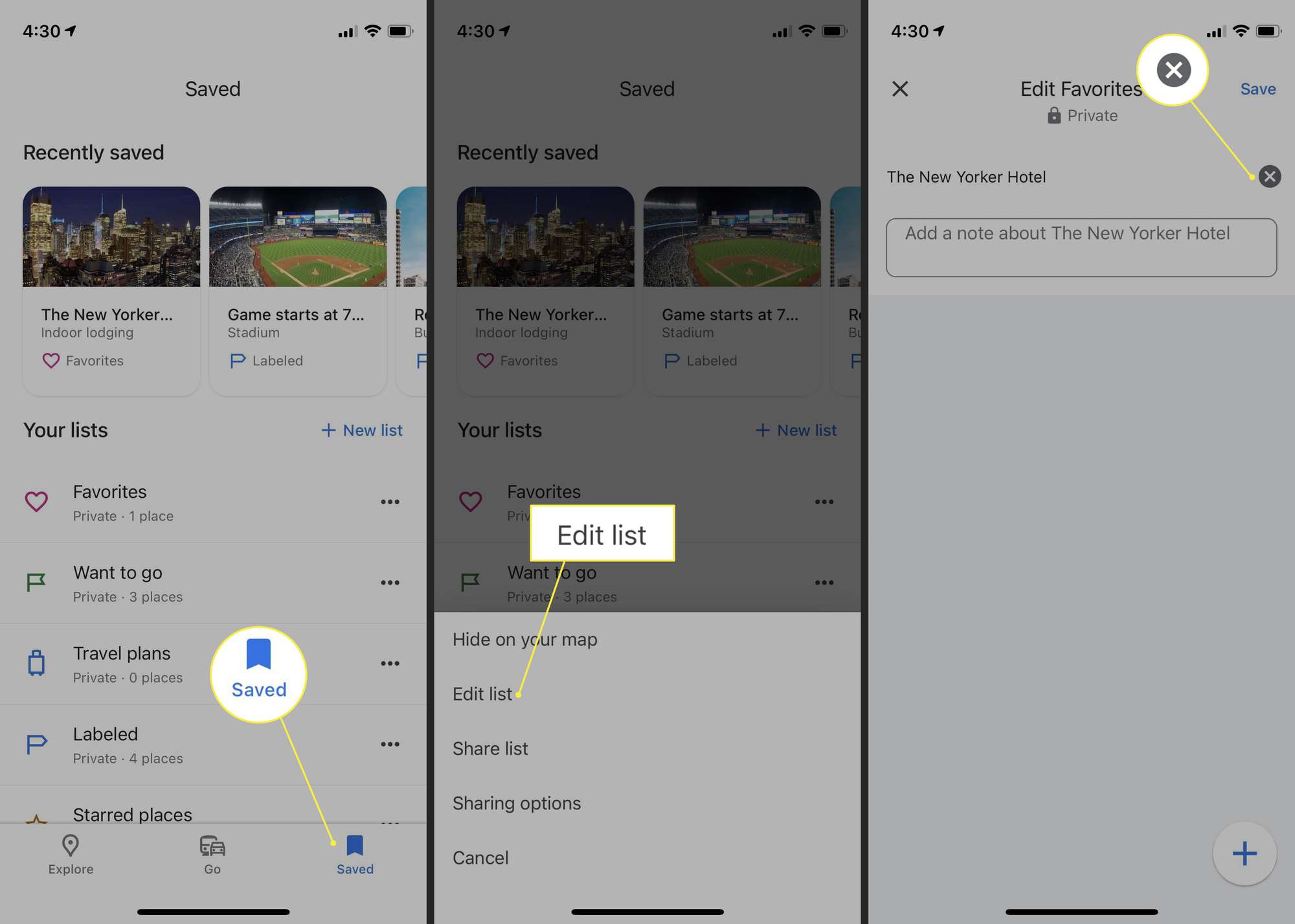
Kuinka poistan jaetun sijainnin Google Mapsista?
Poista sijainti Google Mapsista noudattamalla alla olevia ohjeita valitsemasi laitteen osalta. Muista, että tämä prosessi sisältää myös korttitoimintojen poistamisen, kuten osoitteiden, joita olet hakenut, mutta et välttämättä ole käynyt.
työpöytä
-
Siirry Google Mapsiin.
-
Napsauta kolmea vaakasuoraa viivaa vasemmassa yläkulmassa.
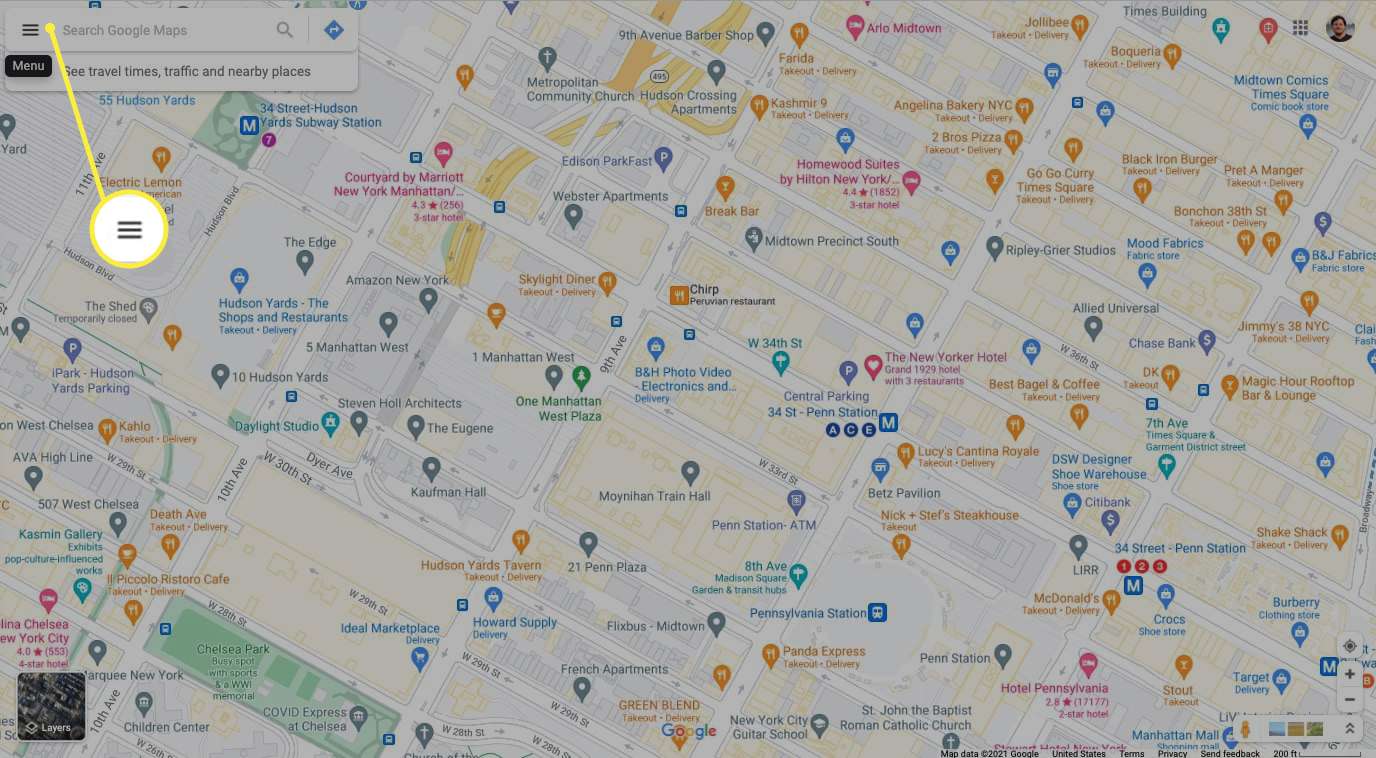
-
Klikkaus Korttitoimintaa.
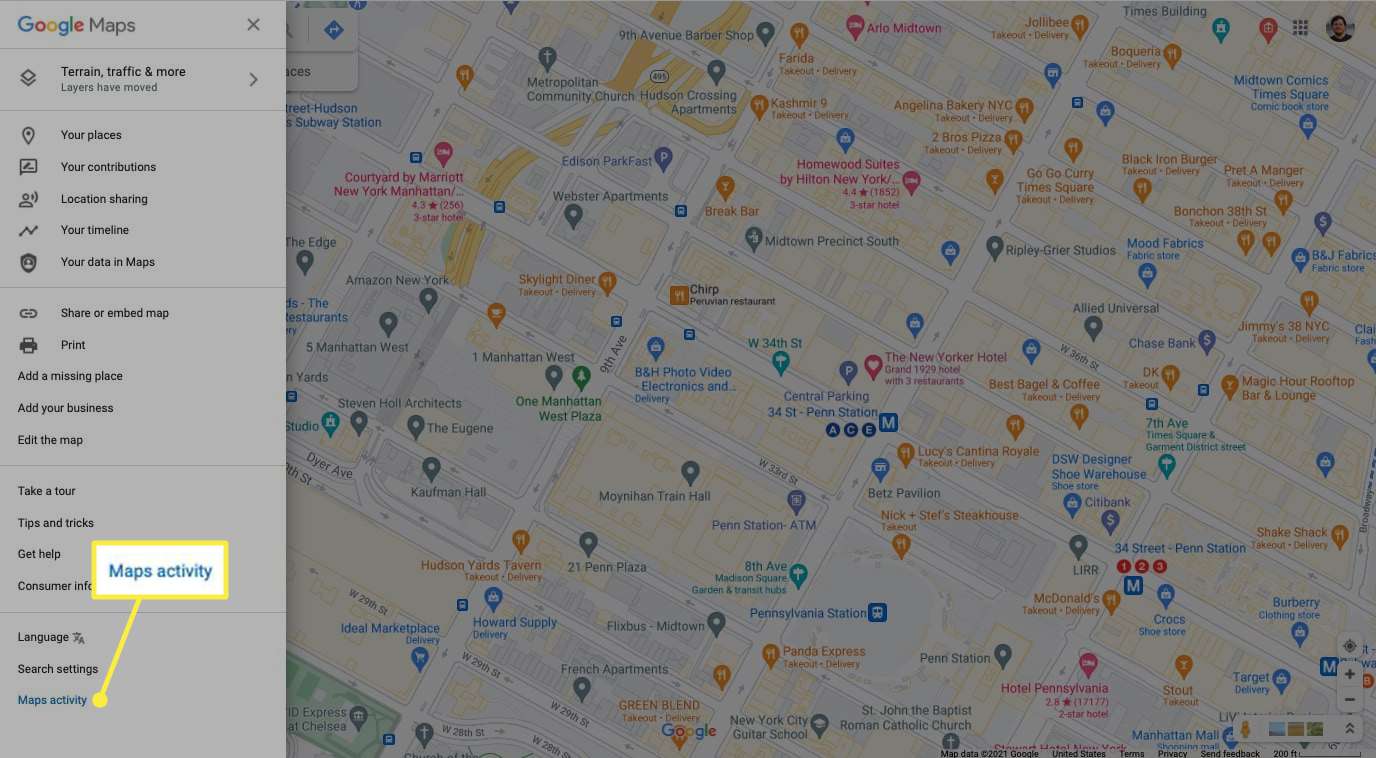
-
Valitse Poista. Voit suodattaa seuraavilla tavoilla:
- viime tunti
- Viimeinen päivä
- Aina
- Mukautettu valikoima
Voit asettaa Google Mapsin poistamaan karttatoiminnan automaattisesti, joten sinun ei tarvitse tehdä sitä manuaalisesti. Klikkaus Automaattinen poisto -lta Mapsin toiminta valikosta ja aseta ajanjakso valitsemalla Poista automaattisesti tapahtuma, joka on vanhempi kuin.
-
Klikkaus Poista vahvistaa. Lisäksi voit käyttää Hae toimintaasi -palkkia löytääksesi tietyn poistettavan toiminnon tai osoitteen.
Mobiili (iOS ja Android)
Jälleen, prosessi sijainnin poistamiseksi Google Mapsista on identtinen iOS- ja Android-alustoilla. Seuraa alla olevia ohjeita poistaaksesi sijainnin jommallakummalla alustalla.
-
Avaa Google Maps -sovellus.
-
Napauta sinua profiilikuva oikeassa yläkulmassa.
-
Napauta asetukset.
-
Napauta Karttahistoria.
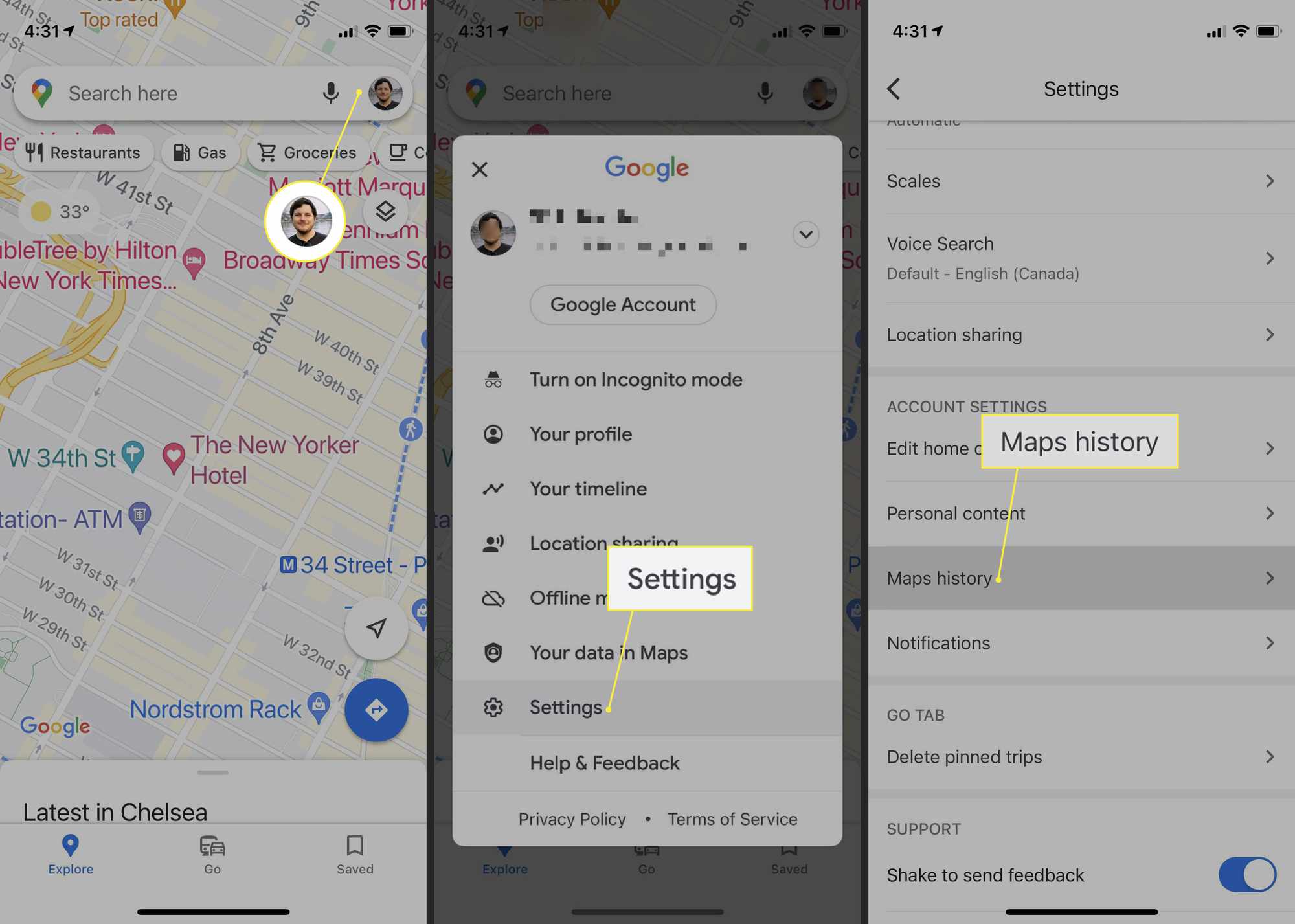
-
Klikkaus Poista nähdäksesi käytettävissä olevat aikatauluvaihtoehdot.
Voit myös selata viimeaikaista toimintaasi manuaalisesti ja poistaa kohteen painamalla X symboli sen vieressä.
-
Valitse Poista toiminta:.
-
Valitse ajanjakso ja napauta Poista vahvistaa.
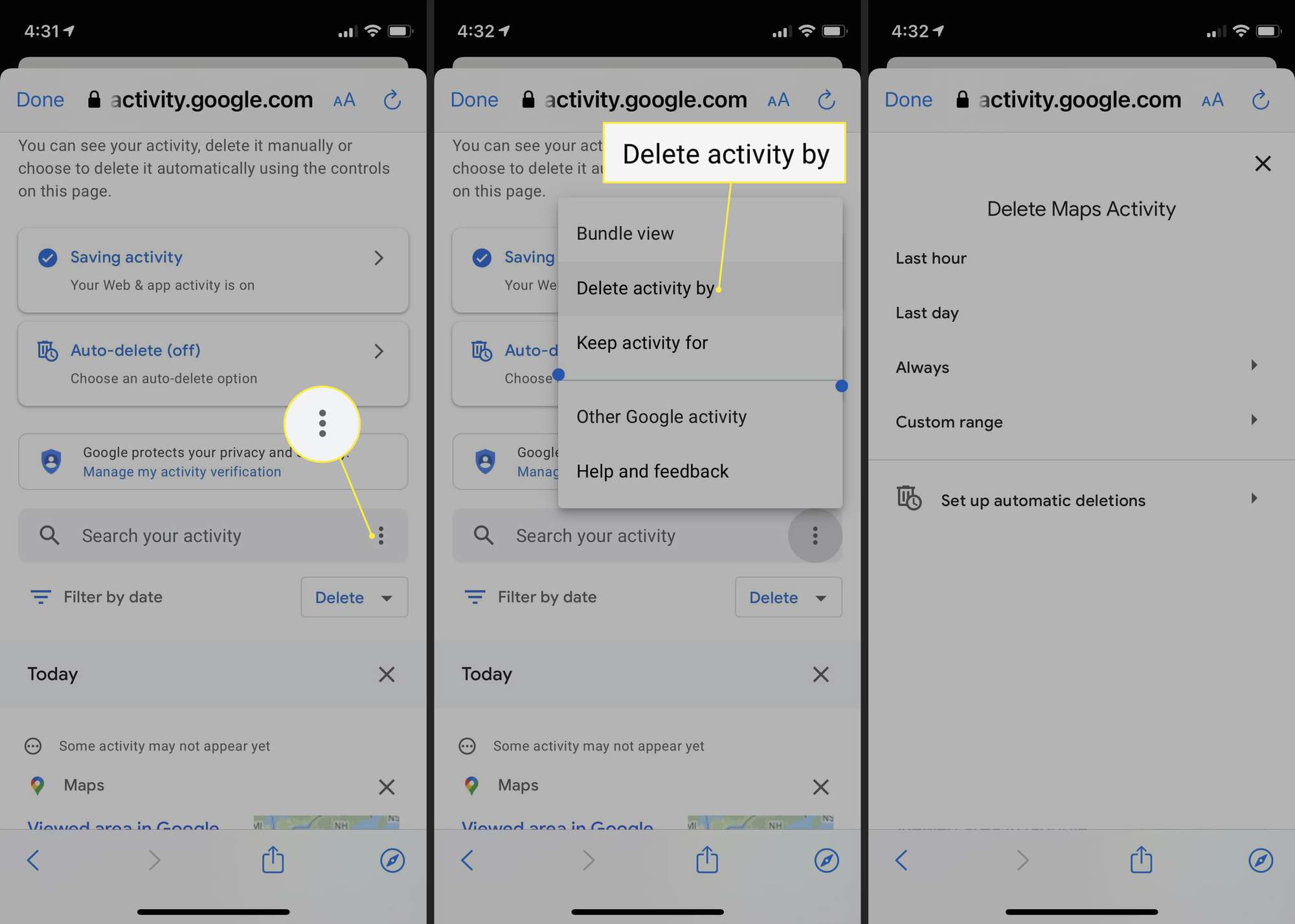
FAQ
-
Kuinka vaihdan kotiosoitteeni Google Mapsissa?
Jos haluat määrittää kotiosoitteesi Google Mapsissa verkkoselaimessa, siirry osoitteeseen Valikko > Omat paikat > merkitty > Talo. Napauta mobiilisovelluksessa Tallennettu > merkitty > Talo.
-
Miten korjaan osoitteen Google Mapsissa?
Jos haluat muokata sijaintia Google Mapsissa, valitse paikka ja valitse Ehdota muokkausta. Jos haluat ilmoittaa puuttuvasta sijainnista, napsauta hiiren kakkospainikkeella tai paina pitkään kohtaa, jossa uuden paikan pitäisi olla, ja valitse Lisää puuttuva paikka.
-
Kuinka näen katuosoitteen Google Mapsissa?
Jos haluat käyttää Google Street View’ta, valitse kerroksia > Lisää > katunäkymä ja vedä Pegman siniselle viivalla kartalla. Google Maps näyttää lähikuvan aivan kuin olisit kadulla.